本文主要是介绍linux虚拟机上安装,使用以及远程连接mysql,希望对大家解决编程问题提供一定的参考价值,需要的开发者们随着小编来一起学习吧!
1. 安装mysql 5.7
1) 首先更新软件源
sudo apt-get update2) 安装MySQL数据库软件
sudo apt-get install mysql-server3) 安装MySQL数据库管理软件
sudo apt-get install mysql-client4) 安装MySQL数据库客户端,用户访问数据库
sudo apt-get install libmysqlclient-dev5)使用如下命令打开MySQL数据库的配置文件
设置如下 保存并退出
127 !includedir /etc/mysql/conf.d/
128 [mysqld]
129 character-set-server=utf8
130 [client]
131 default-character-set=utf8
132 [mysql]
133 default-character-set=utf8
6)重启mysql 可通过ls命令查看mysql的位置,然后启动mysql 输入如下指令

sudo systemctl restart mysqld.service
2. 使用mysql
1)直接使用sudo就能进入mysql
sudo mysql;2)再使用use mysql进入mysql库
use mysql;3)使用alter 修改密码
alter user 'root'@'localhost' identified with mysql_native_password BY 'password';//注意这里的password是你自己更改的密码
3. 远程连接
1) 使用如下命令查看数据库对应的端口号 (3306)
show variables like '%port%';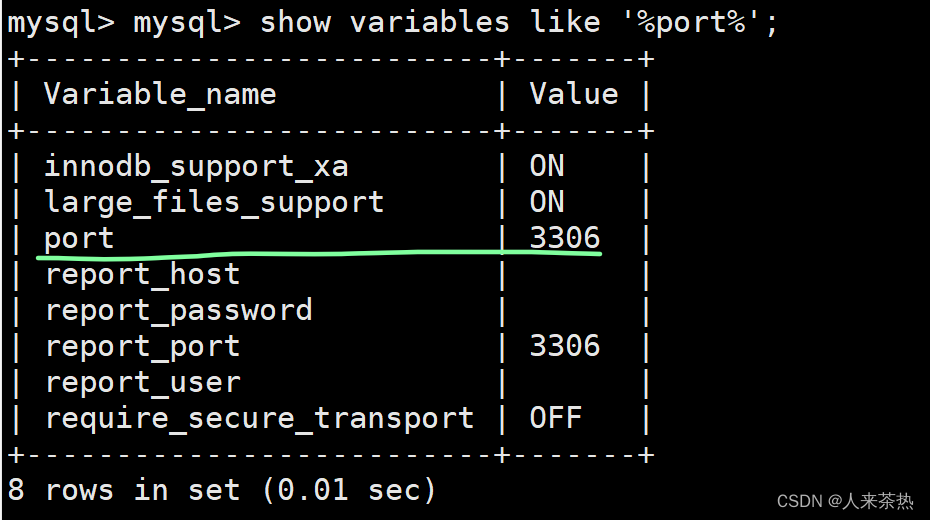
2)查看防火墙及端口的状态
a. 查看当前系统所有的打开的端口
sudo firewall-cmd --list-ports
b. 查看防火墙的状态
systemctl status firewalld #查看防火墙的状态

c. 查看mysql数据库对应的端口3036,会显示如下错误,原因就是没有权限

改正:在命令之前加上sudo即可
sudo firewall-cmd --zone=public --add-port=3306/tcp --permanent
3)检查mysql的端口是否对外开放
红线就是3306这个端口并未开放

使用如下命令编辑文件mysqld.cnf,在bind-address前面加上#
sudo vim /etc/mysql/mysql.conf.d/mysqld.cnf
然后绿线划的mysql对应的3306端口则对外开放了

4) 使用Navicat工具进行linux服务器的mysql是否可以远程连接的检查(如图连接成功)

5) 设置虚拟机linux的mysql的远程访问权限


6) 然后重启mysql服务 在mysql中创建自己的database

7) 查看本机是否可以ping通虚拟机上的IP(如图所示是可以ping的)

8)使用如下命令 远程连接虚拟机linux中的mysql数据库(如图成功连接)
mysql -h 192.168.153.130 -u root -p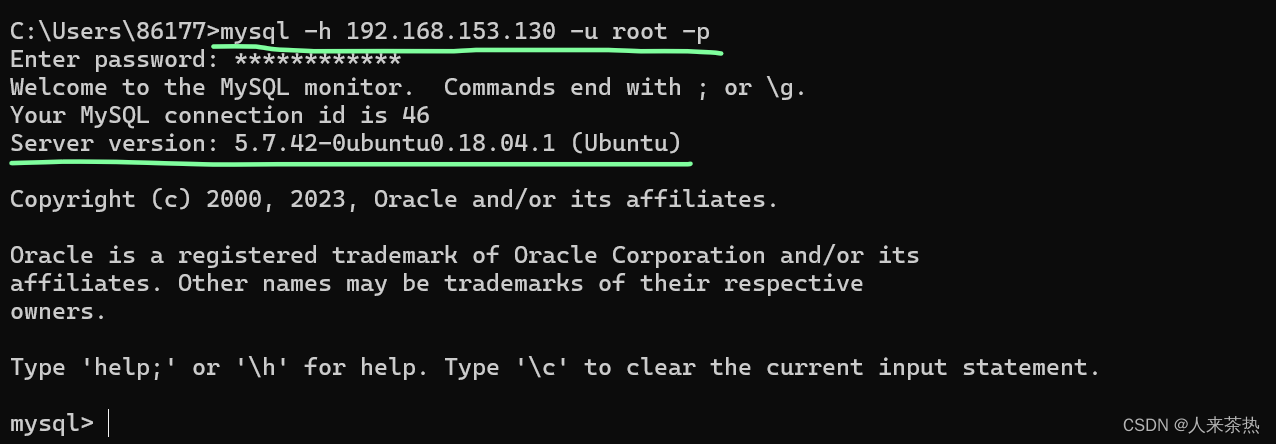
这篇关于linux虚拟机上安装,使用以及远程连接mysql的文章就介绍到这儿,希望我们推荐的文章对编程师们有所帮助!



